
1、首先,在中右键点击[我的电脑]/选择[管理]/进入[设备管理器];
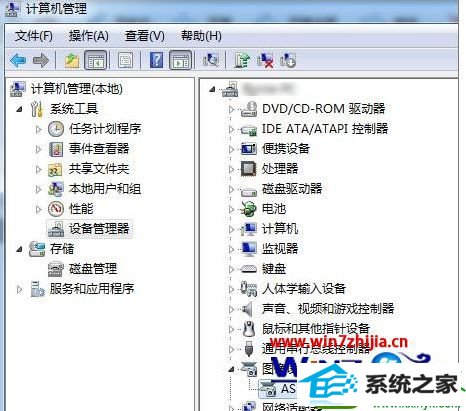
2、然后在[设备管理器]中,[AsUs UsB2.0 webCam](注意:型号不同的笔记本中摄像头的名字可能会有异同),右键点击设备名称,在出现的菜单中选择「属性」;

3、在“AsUs UsB2.0 webCam属性”中点选[详细资料],在“硬件id”中找到如附图所示的pid 号码;
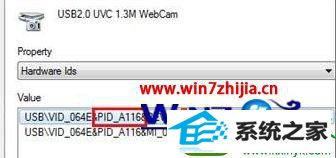
4、根据 pid 码和电脑型号在官网上找到正确的驱动。比如您的笔记本是华硕K40iE,那么就在华硕页面里输入K40iE后搜索。进入驱动程序--摄像头类别下,根据之前找到的pid码查找对应上了哪条驱动,下载安装即可;
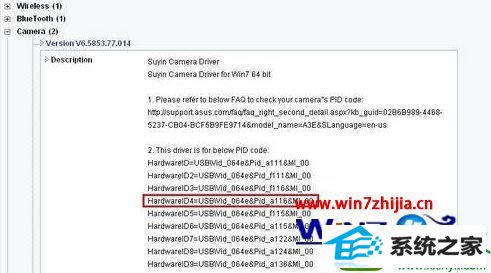
5、安装驱动之前需要完全卸载当前的摄像头驱动,如果控制面板的程序中也装有摄像头驱动,同样需要卸载;
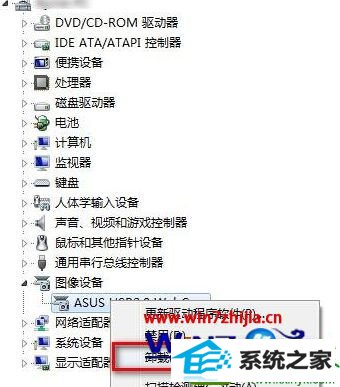
6、卸载完毕后,重启电脑,安装新驱动即可。
关于华硕笔记本win10系统摄像头倒置了如何解决就给大家介绍到这边了,有遇到一样情况的用户们可以按照上面的方法步骤来解决吧,希望可以帮助到大家。
本站发布的系统与软件仅为个人学习测试使用,不得用于任何商业用途,否则后果自负,请支持购买微软正版软件!
Copyright @ 2022 大师系统版权所有